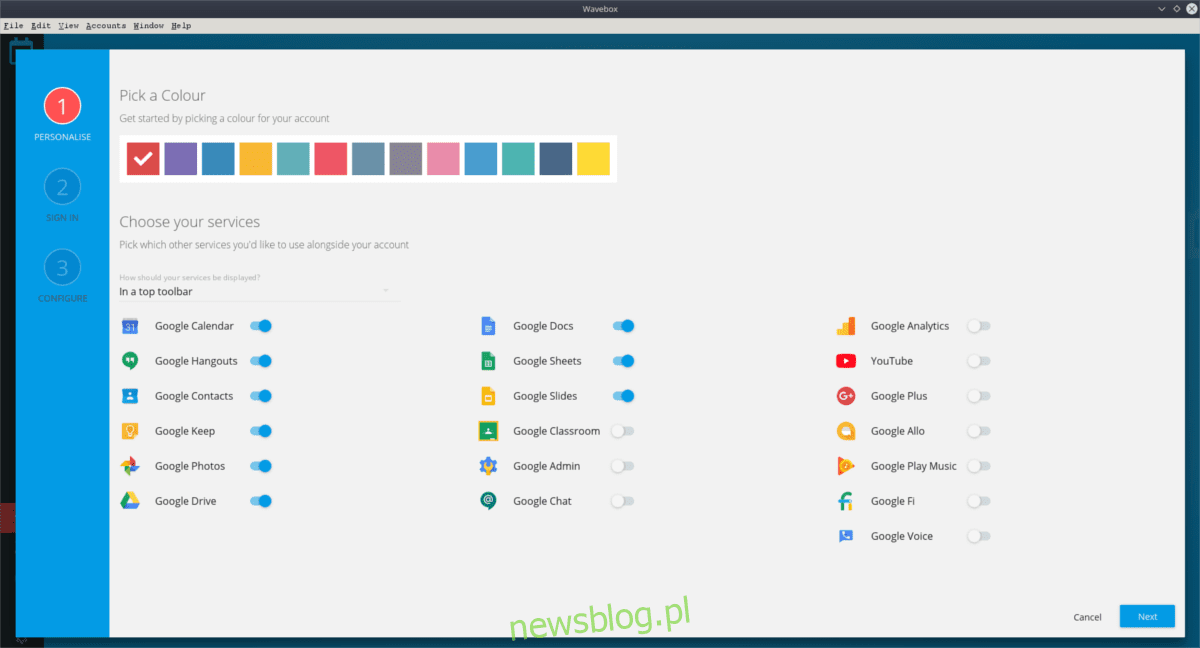
Wavebox là công nghệ cho phép bạn tải xuống bất kỳ “ứng dụng web” hoặc dịch vụ web nào và biến nó thành ứng dụng “gốc”. Do người dùng Linux thường mất các ứng dụng chính thức cho nhiều dịch vụ phổ biến, phần mềm này có thể tỏ ra hữu ích nếu bạn muốn chạy Gmail trên máy tính để bàn Linux.
CẢNH BÁO SPOILER: Cuộn xuống và xem video hướng dẫn ở cuối bài viết này.
Cài đặt hộp sóng
Phần mềm Wavebox có sẵn trên Linux và khá dễ cài đặt. Nó chính thức hỗ trợ Ubuntu, Debian, Fedora và Open SUSE. Ngoài ra, người dùng có thể cài đặt nó thông qua tải xuống kho lưu trữ Snap hoặc Tar.
Lưu ý: Phiên bản cơ bản của Wavebox được sử dụng miễn phí.
Ubuntu
Phần mềm Wavebox hỗ trợ Ubuntu theo nhiều cách (gói Deb và Snaps), tuy nhiên gói Debian có thể tải xuống dường như là lựa chọn tốt nhất vì Snap vẫn còn mới. Để cài đặt phần mềm trên Ubuntu, hãy mở một thiết bị đầu cuối và sử dụng wget để tải xuống gói mới nhất.
wget https://github.com/wavebox/waveboxapp/releases/download/v3.14.6/Wavebox_3_14_6_linux_x86_64.deb
Sau khi tải xuống gói Wavebox, hãy sử dụng tiện ích dpkg để cài đặt nó trên hệ thống của bạn.
sudo dpkg -i Wavebox_3_14_6_linux_x86_64.deb
Cài đặt Wavebox thông qua thiết bị đầu cuối đôi khi có thể gây ra sự cố phụ thuộc. Nếu những sự cố này xảy ra, bạn phải sử dụng lệnh sau để sửa chúng:
sudo apt install -f
Debian
Vì phần mềm Wavebox hỗ trợ tuyệt vời cho Ubuntu nên không có gì ngạc nhiên khi nó cũng hỗ trợ Debian. Như với phương pháp Ubuntu, chạy nó trên Debian yêu cầu bạn phải tải xuống gói DEB của bên thứ ba trước. Trong thiết bị đầu cuối, sử dụng công cụ wget và bắt đầu quá trình tải xuống.
wget https://github.com/wavebox/waveboxapp/releases/download/v3.14.6/Wavebox_3_14_6_linux_x86_64.deb
Sau đó cài đặt gói trên máy Debian của bạn với dpkg:
sudo dpkg -i Wavebox_3_14_6_linux_x86_64.deb
Cuối cùng, hoàn tất cài đặt bằng cách sửa bất kỳ phụ thuộc nào mà dpkg có thể đã bỏ sót.
sudo apt-get install -f
Vòm Linux
Mặc dù không có nút tải xuống chính thức trên trang web, nhưng Wavebox có hỗ trợ khá tốt trong Arch Linux (nhờ có AUR).
Một số yêu cầu nhất định phải được đáp ứng để phiên bản AUR của Wavebox hoạt động trên PC Arch Linux. Cụ thể, bạn cần cài đặt gói Git. Ngoài ra, hãy đảm bảo rằng bạn đã cài đặt cấp cơ sở vì các gói AUR sẽ từ chối biên dịch nếu không có nó.
Không chắc chắn làm thế nào để cài đặt hai phụ thuộc này? Mở terminal và sử dụng lệnh Pacman bên dưới:
sudo pacman -S git base-devel
Khi tất cả các phụ thuộc đã được thực hiện, hãy sử dụng lệnh git clone để tải xuống bản chụp nhanh AUR và CD mới nhất của Wavebox vào thư mục.
git clone https://aur.archlinux.org/wavebox-bin.git cd wavebox-bin
Tạo và cài đặt Wavebox bằng lệnh makepkg.
Lưu ý: việc chạy pkgbuild thường bị lỗi khi các phần phụ thuộc không được cài đặt tự động.
makepkg -si
mũ phớt
Những người sử dụng Fedora thật may mắn vì Wavebox có sẵn tệp thiết lập RPM để tải xuống. Nhờ khả năng cài đặt các tệp RPM trực tiếp từ Internet của trình quản lý gói DNF, việc cài đặt cực kỳ dễ dàng.
sudo dnf install https://github.com/wavebox/waveboxapp/releases/download/v3.14.6/Wavebox_3_14_6_linux_x86_64.rpm -y
mởSUSE
OpenSUSE là một bản phân phối Linux tập trung vào RedHat, vì vậy việc sử dụng Wavebox trên nó khá dễ dàng. Để cài đặt thì tải RPM bằng wget, sau đó dùng công cụ quản lý gói Zypper là xong.
wget https://github.com/wavebox/waveboxapp/releases/download/v3.14.6/Wavebox_3_14_6_linux_x86_64.rpm sudo zypper install Wavebox_3_14_6_linux_x86_64.rpm
chụp
Wavebox không có gói nhị phân có thể tải xuống cho mọi bản phân phối Linux dưới ánh mặt trời. Tuy nhiên, nếu bạn không sử dụng Ubuntu, Debian, Arch Linux, Fedora hoặc OpenSUSE, vẫn có một cách để tận hưởng phần mềm: gói Snap.
Cài đặt Snap trên Wavebox bắt đầu bằng cách làm theo hướng dẫn của chúng tôi về cách bật Snap trên Linux. Sau đó, khi Snaps của bạn hoạt động, hãy mở một thiết bị đầu cuối và chạy lệnh sau:
sudo snap install wavebox
Thiết lập Gmail trong Wavebox
Việc thêm các ứng dụng web như Gmail vào Wavebox không đòi hỏi nhiều nỗ lực vì ứng dụng hiển thị các dịch vụ phổ biến trên màn hình bắt đầu. Để chia sẻ tài khoản Gmail của bạn trực tiếp từ giao diện Wavebox, hãy nhấp vào nút “Thêm tài khoản đầu tiên”.
Nhấp vào nút “thêm tài khoản đầu tiên của bạn” sẽ nhắc người dùng duyệt qua các dịch vụ web khác nhau do Wavebox cung cấp và khuyến khích họ định cấu hình chúng. Chúng tôi chủ yếu tập trung vào Gmail trong hướng dẫn này, vì vậy hãy tìm phần “Ứng dụng tích hợp” và nhấp vào biểu tượng Gmail.
Trong phần Gmail Wavebox, bạn sẽ được yêu cầu chọn các dịch vụ khác nhau của Google để kết nối. Duyệt qua danh sách và thêm các dịch vụ khác nhau. Khi hoàn tất, nhấp vào “Tiếp theo” để tiếp tục.
Sau khi chọn các dịch vụ của Google, hãy sử dụng giao diện người dùng để đăng nhập vào tài khoản Google của bạn và Gmail đã sẵn sàng hoạt động.
Định cấu hình các ứng dụng khác
Trong hướng dẫn này, chúng tôi sẽ thảo luận cách thiết lập ứng dụng web Gmail trong Wavebox. Điều đó nói rằng, Gmail không phải là ứng dụng web duy nhất mà Wavebox có thể sử dụng. Trên thực tế, phần mềm giúp thiết lập hơn 100 ứng dụng web rất dễ dàng.
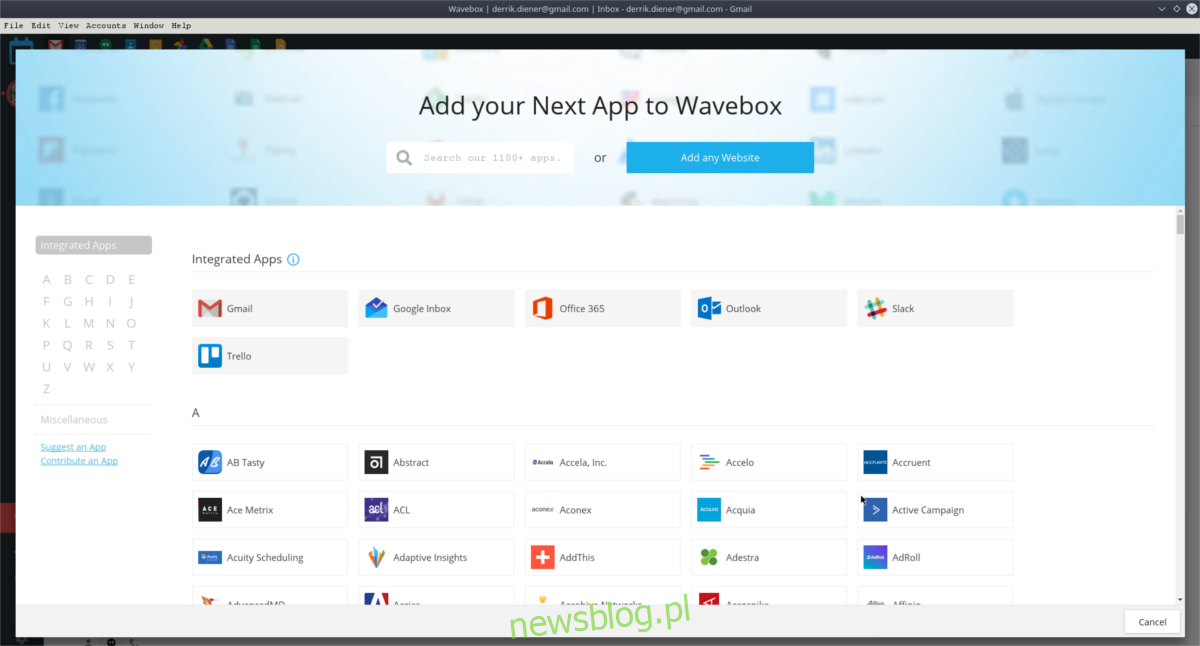
Nếu bạn muốn thêm các ứng dụng web bổ sung vào Wavebox, hãy nhấp vào dấu + ở góc dưới bên trái của ứng dụng để mở trang chọn tài khoản.
